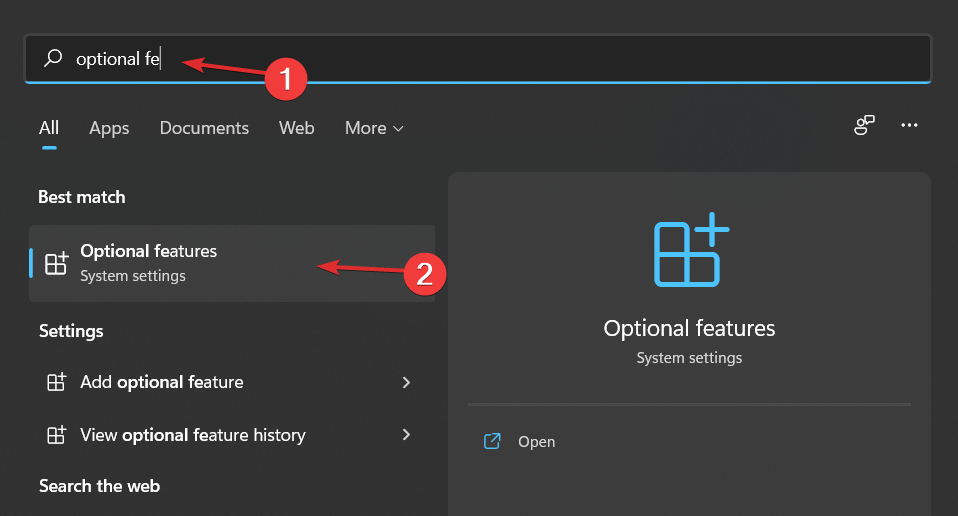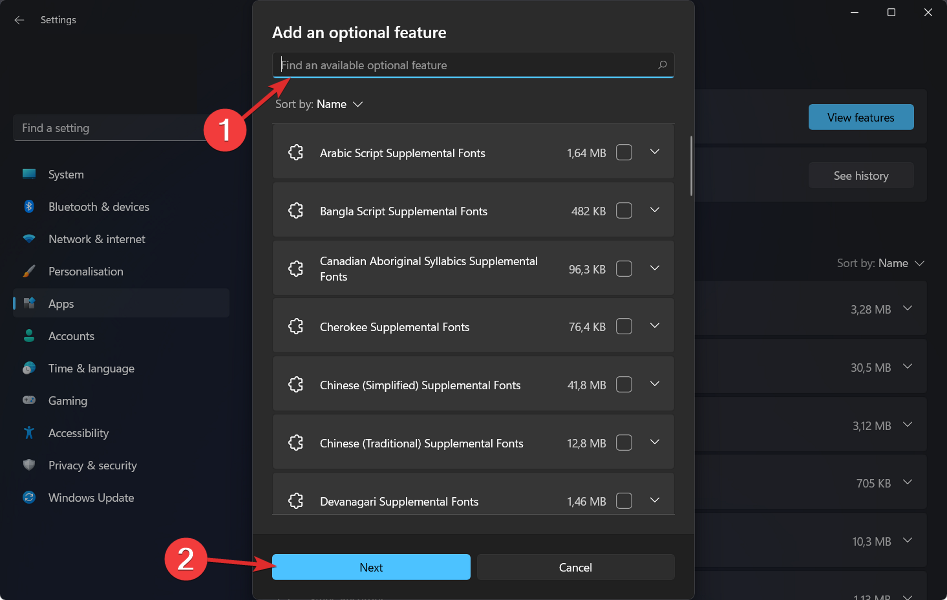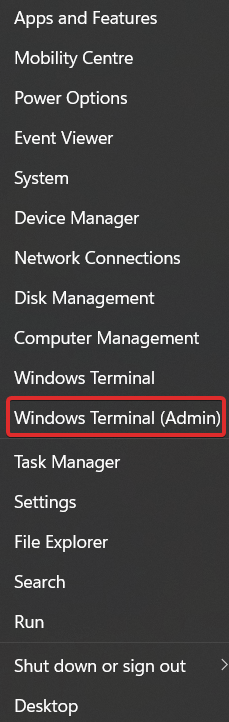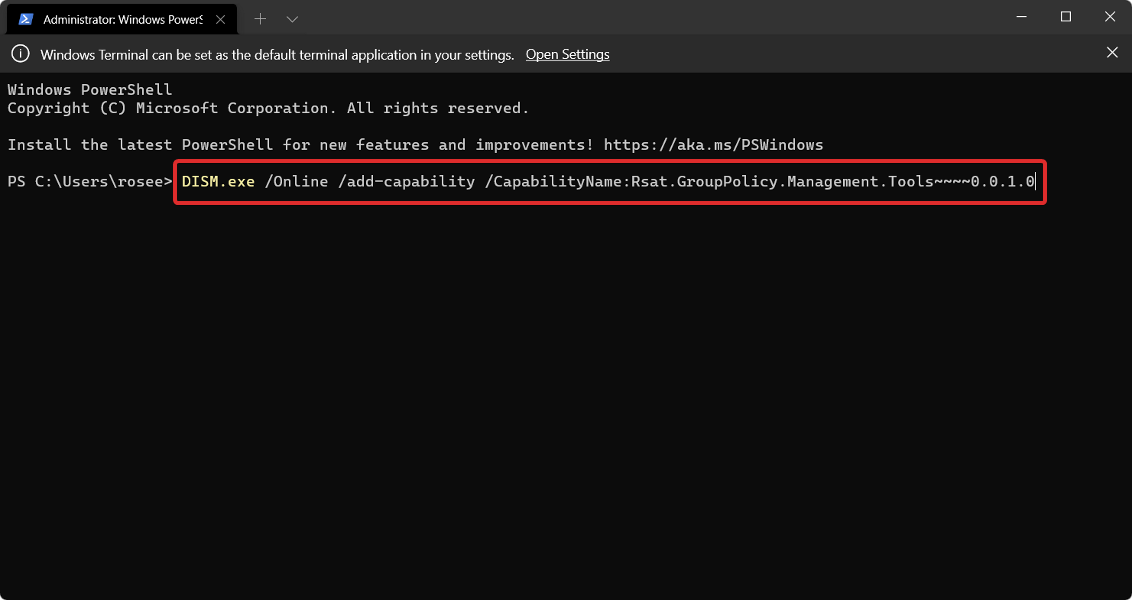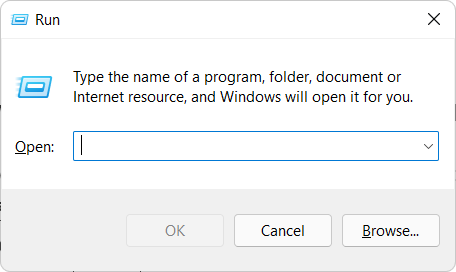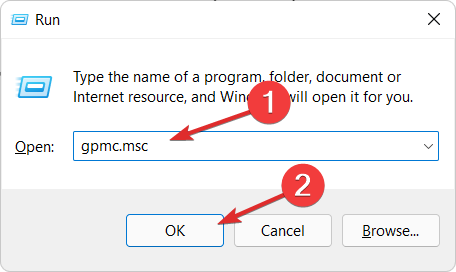Problème commun
Problème commun
 Comment installer la console de gestion des stratégies de groupe sur Windows 11
Comment installer la console de gestion des stratégies de groupe sur Windows 11
Comment installer la console de gestion des stratégies de groupe sur Windows 11
Le sujet d'aujourd'hui est de savoir comment installer la console de gestion des stratégies de groupe (également connue sous le nom de GPMC) sur Windows 11. Les outils dont nous discutons améliorent la gestion des stratégies de groupe et facilitent la compréhension des administrateurs informatiques et système.
Veillez à ne pas confondre l'éditeur de stratégie de groupe local (gpedit.msc) avec la console de gestion des stratégies de groupe (GPMC). En termes de paramètres du système local, Gpedit est utilisé avec le registre, mais GPMC est utilisé avec les paramètres de gestion de serveur pour les réseaux basés sur un domaine.
Vous devrez télécharger et installer les outils d'administration de serveur distant Windows, parfois appelés RSAT, pour terminer cette opération.
À l'aide d'outils de gestion de serveur distant, les administrateurs informatiques peuvent gérer les rôles et les fonctionnalités qui ont été installés sur des ordinateurs situés à différents emplacements.
Nous vous montrerons comment installer la console de gestion des stratégies de groupe sur Windows 11 après avoir examiné plus en détail ce que fait cet outil. Suivez-nous!
À quoi sert GPMC ?
Pour définir les paramètres de stratégie de groupe, vous devez les configurer à l'aide d'objets de stratégie de groupe (GPO) qui peuvent être liés à des domaines, des sites et des unités organisationnelles (UO).
Les GPO peuvent être appliqués en fonction des résultats des filtres Windows Management Instrumentation (WMI), offrant une plus grande flexibilité. Les filtres WMI doivent être évités si possible car ils augmentent considérablement le temps de traitement des politiques.

Les administrateurs peuvent utiliser la console de gestion des stratégies de groupe (GPMC) pour gérer la stratégie de groupe dans une forêt Active Directory et collecter des informations pour résoudre les problèmes associés.
GPMC est également un outil de gestion Windows intégré qui permet aux administrateurs de gérer la stratégie de groupe dans une forêt Active Directory et de collecter des informations pour résoudre leurs problèmes.
Dans Microsoft Windows Server Manager, GPMC est accessible via le menu Outils. Étant donné que les contrôleurs de domaine ne sont pas recommandés pour les opérations de gestion quotidiennes, vous devez télécharger et installer les outils d'administration de serveur distant (RSAT) pour votre système d'exploitation.
Si vous n’utilisez pas souvent l’éditeur de stratégie de groupe, vous n’en avez probablement pas besoin du tout. GPMC est principalement utilisé comme outil de gestion d'éditeur de stratégie de groupe pour les environnements réseau basés sur un domaine. Par conséquent, le type d’utilisateur qui a besoin de GPMC est l’utilisateur responsable de la technologie de l’information.
Si vous souhaitez connaître les fonctions spécifiques de la console de gestion des stratégies de groupe, veuillez l'installer et la consulter. Si vous changez d'avis, vous pouvez le désinstaller à tout moment.
Comment installer la console de gestion des stratégies de groupe sur Windows 11 ?
1. Pour utiliser les fonctionnalités facultatives
- Appuyez sur les touches Windows + S pour ouvrir la barre de recherche et tapez Fonctionnalités facultatives et cliquez sur le premier résultat pour l'ouvrir.

- Ensuite, cliquez sur Ajouter des fonctionnalités facultatives et recherchez RSAT : Outil de gestion des stratégies de groupe, sélectionnez-le et cliquez sur Suivant, puis suivez les instructions à l'écran.

Il est à noter que seules certaines versions de Windows 11, comme Pro et Enterprise, peuvent accéder à Gpedit et GPMC. "Fonctionnalités facultatives" est exactement ce à quoi cela ressemble, vous êtes libre d'activer ou de désactiver les fonctionnalités comme bon vous semble.
Cependant, ajouter des fonctionnalités juste pour le plaisir de les avoir est une perte de temps. Certaines fonctionnalités ont été développées spécifiquement pour donner aux administrateurs d'environnements professionnels ou éducatifs un meilleur contrôle sur les réseaux informatiques, comme l'accès à distance.
Les machines individuelles ne devraient pas activer ces fonctionnalités car cela n’est pas nécessaire. Certains anciens outils Windows ne sont plus nécessaires et sont désormais considérés comme facultatifs. Ceux-ci incluent des programmes tels qu'Internet Explorer, Windows Media Player et WordPad.
2. Utilisation de PowerShell
- Cliquez avec le bouton droit sur l'icône Démarrer et cliquez sur l'option Terminal Windows (Administrateur). L'interface PowerShell s'ouvrira en conséquence.

- Tapez ou copiez-collez la commande suivante dans PowerShell, puis appuyez sur Entrée et laissez-la s'exécuter :
<code><strong>DISM.exe /Online /add-capability /CapabilityName:Rsat.GroupPolicy.Management.Tools~~~~0.0.1.0</strong>DISM.exe /Online /add-capability /CapabilityName:Rsat.GroupPolicy.Management.Tools~~~ ~0.0.1.0
Comment ouvrir la console de gestion des stratégies de groupe sous Windows 11 ?
- Appuyez sur les touches Windows+R pour ouvrir la boîte de dialogue d'exécution.

- Maintenant, tapez gpmc.msc et appuyez sur Entrée ou appuyez sur OK.

Quelle est la différence entre Gpedit MSC et Gpmc MSC ?
La stratégie de groupe est une fonctionnalité Windows qui vous permet de gérer l'activité des comptes, des applications et du système d'exploitation lui-même. Il est principalement destiné à un usage professionnel, bien qu’il soit également utile aux utilisateurs domestiques.
Les paramètres qui s'appliquent à un seul ordinateur sont appelés paramètres d'un seul ordinateur. Bien qu'il soit possible de créer une configuration complète, elle n'est pas vraiment utile en soi. Par conséquent, l’utilisation d’une stratégie de groupe avec Active Directory est une pratique courante dans les environnements professionnels.
Gpedit MSC est un module ou utilitaire Windows qui permet aux administrateurs et aux administrateurs de stratégie de groupe de les gérer et de les modifier.

Le terminal Group Policy Editor est représenté par le nom de fichier gpedit.msc. Il s'agit principalement d'une interface utilisateur graphique permettant de modifier les clés de registre, avec quelques fonctionnalités supplémentaires. La modification manuelle des entrées est difficile car elles sont dispersées dans le registre.
Le sous-dossier nommé Machine est utilisé pour stocker les politiques qui s'appliquent à l'ordinateur lui-même, tandis que le sous-dossier nommé Utilisateur est utilisé pour stocker les politiques qui s'appliquent aux utilisateurs individuels.
Avant l'introduction de GPMC, les administrateurs devaient utiliser divers outils pour maintenir les politiques de groupe.
Il combine les fonctionnalités d'outils tels que les utilisateurs et ordinateurs Active Directory, les sites et services Active Directory, l'ensemble de politiques résultant (RSoP) et l'éditeur de liste de contrôle d'accès dans un seul package pratique.
En plus de cela, il comprend un ensemble d'interfaces scriptables pour gérer les politiques de groupe en utilisant C/C+, permettant aux développeurs de créer, sauvegarder et restaurer leurs objets ainsi que de les importer, les copier et les renommer. Il permet également aux développeurs de lier les filtres GPO et Windows Management Instrumentation.
Ce qui précède est le contenu détaillé de. pour plus d'informations, suivez d'autres articles connexes sur le site Web de PHP en chinois!

Outils d'IA chauds

Undresser.AI Undress
Application basée sur l'IA pour créer des photos de nu réalistes

AI Clothes Remover
Outil d'IA en ligne pour supprimer les vêtements des photos.

Undress AI Tool
Images de déshabillage gratuites

Clothoff.io
Dissolvant de vêtements AI

AI Hentai Generator
Générez AI Hentai gratuitement.

Article chaud

Outils chauds

Bloc-notes++7.3.1
Éditeur de code facile à utiliser et gratuit

SublimeText3 version chinoise
Version chinoise, très simple à utiliser

Envoyer Studio 13.0.1
Puissant environnement de développement intégré PHP

Dreamweaver CS6
Outils de développement Web visuel

SublimeText3 version Mac
Logiciel d'édition de code au niveau de Dieu (SublimeText3)
 Comment convertir XML en PDF sur votre téléphone?
Apr 02, 2025 pm 10:18 PM
Comment convertir XML en PDF sur votre téléphone?
Apr 02, 2025 pm 10:18 PM
Il n'est pas facile de convertir XML en PDF directement sur votre téléphone, mais il peut être réalisé à l'aide des services cloud. Il est recommandé d'utiliser une application mobile légère pour télécharger des fichiers XML et recevoir des PDF générés, et de les convertir avec des API Cloud. Les API Cloud utilisent des services informatiques sans serveur et le choix de la bonne plate-forme est crucial. La complexité, la gestion des erreurs, la sécurité et les stratégies d'optimisation doivent être prises en compte lors de la gestion de l'analyse XML et de la génération de PDF. L'ensemble du processus nécessite que l'application frontale et l'API back-end fonctionnent ensemble, et il nécessite une certaine compréhension d'une variété de technologies.
 Comment passer du plug-in Word au navigateur pour l'autorisation de connexion?
Apr 01, 2025 pm 08:27 PM
Comment passer du plug-in Word au navigateur pour l'autorisation de connexion?
Apr 01, 2025 pm 08:27 PM
Comment réaliser l'autorisation de connexion à partir de la demande à l'extérieur de l'application? Dans certaines applications, nous rencontrons souvent la nécessité de passer d'une application à une autre ...
 Quelle est la raison pour laquelle PS continue de montrer le chargement?
Apr 06, 2025 pm 06:39 PM
Quelle est la raison pour laquelle PS continue de montrer le chargement?
Apr 06, 2025 pm 06:39 PM
Les problèmes de «chargement» PS sont causés par des problèmes d'accès aux ressources ou de traitement: la vitesse de lecture du disque dur est lente ou mauvaise: utilisez Crystaldiskinfo pour vérifier la santé du disque dur et remplacer le disque dur problématique. Mémoire insuffisante: améliorez la mémoire pour répondre aux besoins de PS pour les images à haute résolution et le traitement complexe de couche. Les pilotes de la carte graphique sont obsolètes ou corrompues: mettez à jour les pilotes pour optimiser la communication entre le PS et la carte graphique. Les chemins de fichier sont trop longs ou les noms de fichiers ont des caractères spéciaux: utilisez des chemins courts et évitez les caractères spéciaux. Problème du PS: réinstaller ou réparer le programme d'installation PS.
 Formatage en ligne XML
Apr 02, 2025 pm 10:06 PM
Formatage en ligne XML
Apr 02, 2025 pm 10:06 PM
Les outils de format en ligne XML organisent automatiquement le code XML désordonné en formats faciles à lire et à maintenir. En analysant l'arbre de syntaxe de XML et en appliquant des règles de formatage, ces outils optimisent la structure du code, améliorant sa maintenabilité et son efficacité de travail d'équipe.
 La production de pages H5 nécessite-t-elle une maintenance continue?
Apr 05, 2025 pm 11:27 PM
La production de pages H5 nécessite-t-elle une maintenance continue?
Apr 05, 2025 pm 11:27 PM
La page H5 doit être maintenue en continu, en raison de facteurs tels que les vulnérabilités du code, la compatibilité des navigateurs, l'optimisation des performances, les mises à jour de sécurité et les améliorations de l'expérience utilisateur. Des méthodes de maintenance efficaces comprennent l'établissement d'un système de test complet, à l'aide d'outils de contrôle de version, de surveiller régulièrement les performances de la page, de collecter les commentaires des utilisateurs et de formuler des plans de maintenance.
 Comment accélérer la vitesse de chargement de PS?
Apr 06, 2025 pm 06:27 PM
Comment accélérer la vitesse de chargement de PS?
Apr 06, 2025 pm 06:27 PM
La résolution du problème du démarrage lent Photoshop nécessite une approche à plusieurs volets, notamment: la mise à niveau du matériel (mémoire, lecteur à semi-conducteurs, CPU); des plug-ins désinstallés ou incompatibles; nettoyer régulièrement les déchets du système et des programmes de fond excessifs; clôture des programmes non pertinents avec prudence; Éviter d'ouvrir un grand nombre de fichiers pendant le démarrage.
 Comment implémenter un saut croisé pour l'autorisation de connexion du plug-in Word?
Apr 01, 2025 pm 11:27 PM
Comment implémenter un saut croisé pour l'autorisation de connexion du plug-in Word?
Apr 01, 2025 pm 11:27 PM
Comment implémenter un saut croisé pour l'autorisation de connexion du plug-in Word? Lorsque nous utilisons certains plugins de mots, nous rencontrons souvent ce scénario: cliquez sur la connexion dans le plugin ...
 Existe-t-il un outil gratuit XML à PDF pour les téléphones mobiles?
Apr 02, 2025 pm 09:12 PM
Existe-t-il un outil gratuit XML à PDF pour les téléphones mobiles?
Apr 02, 2025 pm 09:12 PM
Il n'y a pas d'outil XML à PDF simple et direct sur mobile. Le processus de visualisation des données requis implique une compréhension et un rendu complexes des données, et la plupart des outils dits "gratuits" sur le marché ont une mauvaise expérience. Il est recommandé d'utiliser des outils côté informatique ou d'utiliser des services cloud, ou de développer vous-même des applications pour obtenir des effets de conversion plus fiables.